Función COUPDAYS de Excel
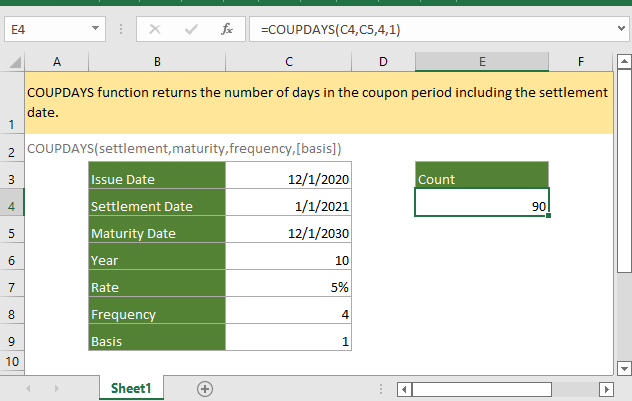
Si desea seguir este tutorial, por favor descargue la hoja de cálculo de ejemplo.
Descripción
La función COUPDAYS devuelve el número de días en el período del cupón, incluida la fecha de liquidación.
Sintaxis y argumentos
Sintaxis de la fórmula
Argumentos
|
| Base | Cálculo de Días |
| 0 u omitido | EE.UU. (NASD) 30/360 |
| 1 | Real/real |
| 2 | Real/360/td> |
| 3 | Real/365 |
| 4 | Europeo 30/360 |
Valor Devuelto
La función DCOUNTA devuelve un valor numérico.
Errores
1. Si los argumentos de liquidación y vencimiento no son fechas válidas, como valores no numéricos o fechas anteriores al 1/1/1900, la función devolverá un valor de error #¡VALOR!
2. Si el argumento base está fuera del rango (0-4), la función devolverá un valor de error #¡NUM!
3. Si el argumento frecuencia está fuera del número 1, 2, 4, la función devolverá un valor de error #¡NUM!
4. Si la fecha de liquidación es posterior a la fecha de vencimiento, la función devolverá un valor de error #¡NUM!
Observaciones
1. En Excel, las fechas se almacenan como números de serie. Por defecto, Excel utiliza el sistema 1/1/1900, lo que significa que el 1/1/1900 es el primer día válido en Excel y se almacena como el número 1 en Excel. Entonces, el 1/1/2021 se almacena como el número 44197.
2. Todos los argumentos se truncan a enteros; si los argumentos incluyen tiempo, el tiempo se ignorará.
3. En la función, es mejor usar una fecha con referencia de celda o puede usar directamente la función FECHA incrustada en la función COUPDAYS de esta manera:
=COUPDAYS(FECHA(2021,1,1),FECHA(2030,12,1),4,1)
Versión
Excel 2003 o posterior
Uso y Ejemplos
Ejemplo de uso básico
Por ejemplo, en el rango B3:C9, se enumeran todos los datos sobre un valor. (Un valor a 10 años emitido el 1 de diciembre de 2020, luego transferido al comprador el 1 de enero de 2021 (fecha de liquidación), y la fecha de vencimiento del valor sería el 1 de diciembre de 2030, que es 10 años después de la fecha de emisión (1 de diciembre de 2021), y paga trimestralmente).
Ahora, para contar los días en el período del cupón que contiene la fecha de liquidación, use la siguiente fórmula:
=COUPDAYS(C4,C5,4,1) //aquí la base es 1
Presione Enter para obtener el resultado.
Funciones Relacionadas:
Función COUPDAYBS de Excel
La función COUPDAYBS devuelve el número de días entre el comienzo del período del cupón y su fecha de liquidación.
Función ACCRINT de Excel
La función ACCRINT devuelve el interés acumulado en valores que pagan intereses periódicamente.
Función ACCRINTM de Excel
La función ACCRINTM devuelve el interés acumulado para un valor que paga intereses en el vencimiento.
Función AMORDEGRC de Excel
La función AMORDEGRC devuelve la depreciación lineal de un activo para cada período contable aplicando un coeficiente de depreciación basado en la vida útil de los activos.
Las Mejores Herramientas de Productividad para Office
Kutools para Excel - Te Ayuda a Sobresalir de la Multitud
Kutools para Excel cuenta con más de 300 funciones, asegurando que lo que necesitas esté a solo un clic de distancia...
Office Tab - Habilita la Lectura y Edición con Pestañas en Microsoft Office (incluye Excel)
- ¡Un segundo para cambiar entre docenas de documentos abiertos!
- Reduce cientos de clics del ratón para ti cada día, di adiós al síndrome del túnel carpiano.
- Aumenta tu productividad en un 50% al ver y editar múltiples documentos.
- Trae pestañas eficientes a Office (incluye Excel), igual que Chrome, Edge y Firefox.